Če uporabljate starejšo različico Androida, kot je Lollipop ali celo Marshmallow, je morda čas za posodobitev na najnovejšo različico Androida 10. Odvisno od vaše naprave je verjetno čas za nadgradnjo na novejši model, vendar tisti, ki želijo obdrži svoj telefon, ga lahko posodobi, da pridobi najnovejše funkcije in prednosti operacijskega sistema Android.
 Oglejte si sorodni pregled Android 6 Marshmallow: množica majhnih izboljšav
Oglejte si sorodni pregled Android 6 Marshmallow: množica majhnih izboljšav Posodobitev telefona na najnovejšo različico Androida je neverjetno preprosta naloga – sledite spodnjim korakom – čeprav je, kdaj bo na voljo, zelo odvisno od proizvajalca telefona in mobilnega operaterja. To lahko traja od enega do devetih mesecev.
Nasveti pred posodabljanjem
Kadar koli posodabljate starejšo strojno opremo na novejšo programsko opremo, je dobro narediti varnostno kopijo vsega v napravi. Mobilni telefoni se v tem pogledu ne razlikujejo. Preprosto varnostno kopiranje v Google Drive, Google Foto ali drugo storitev v oblaku zagotovite, da če se kaj zgodi, niste izgubili nenadomestljivih podatkov.
Nato se prepričajte, da imate v telefonu ali tabličnem računalniku dovolj pomnilnika. Nova posodobitev bo zavzela več prostora v vaši napravi, zato, če uporabljate telefon, ki ima samo 16 GB (ali celo 32 GB), se zavedajte, kakšna zmogljivost pomnilnika vam bo ostala po posodobitvi.
Nazadnje preverite svoje povezave. Da se izognete kakršnim koli motnjam pri posodobitvi, se prepričajte, da ste v stabilnem omrežju Wi-Fi in da je vaša naprava napolnjena. Zadnja stvar, ki si jo želimo pri izvajanju velike programske opreme, je, da se nekaj zruši in prekine.
Nadgradnja Androida 10 prek "over the air"
Ko proizvajalec telefona omogoči Android 10 na voljo za vašo napravo, ga lahko nadgradite s posodobitvijo »over the air« (OTA). Te posodobitve OTA so izjemno preproste za izvedbo in trajajo le nekaj minut.
Odprite telefon in pojdite na ploščo »Nastavitve«.
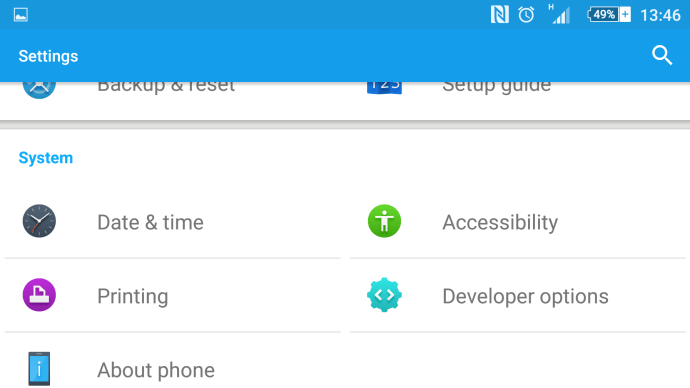
V »Nastavitve« se pomaknite navzdol in tapnite »O telefonu«.
V »O telefonu« tapnite »Posodobitev programske opreme«, da preverite najnovejšo različico Androida.
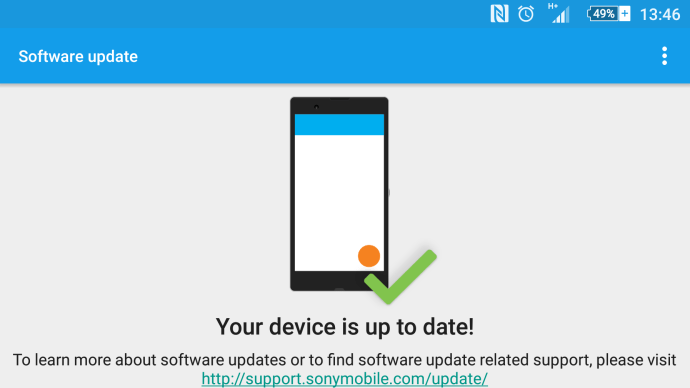
Zavedajte se, da boste morda morali svoj telefon posodobiti na najnovejšo različico Android Lollipop ali Marshmallow, preden bo na voljo Android 10. Za nemoteno posodabljanje boste morali uporabljati Android 5.1 ali novejši.
Po prenosu se bo vaš telefon ponastavil in namestil ter zagnal v Android Marshmallow.
Kako vsiliti nadgradnjo Androida (preko tovarniške slike)
Za tiste, ki se s posodobitvijo telefona počutijo nekoliko bolj pogumni in si resnično želijo dobiti najnovejšo različico Androida pred vsemi drugimi, Google ponuja tovarniške slike Androida za prenos.
Vendar je ta postopek samo za napredne uporabnike. Uporaba tovarniške slike za Android bo izbrisala vse vaše podatke, zato poskrbite, da ste varnostno kopirali vsebino telefona, preden posodobite.
Na splošno Google izdaja samo tovarniške slike za svoje naprave Nexus, tako da, če zaženete eno od teh, lahko zagotovo nadgradite s to metodo. Za tiste, ki uporabljajo druge modele telefonov, bodite opozorjeni: čeprav bodo slike delovale, morda ne bodo optimizirane za pravilno delovanje v vašem telefonu.
Trenutno Google tovarniške slike Android Marshmallow ni dal na voljo za prenos, ko pa se to zgodi, lahko tako nadgradite svojo napravo nexus.
- Prenesite in namestite najnovejši Android SDK v svoj računalnik
- Dodajte mapo SDK v PATH:
- V sistemu Windows:
- Odpri moj računalnik | lastnosti
- Napredne sistemske nastavitve
- Lastnosti sistema | Napredno | Spremenljivke okolja
 Izberite Pot, nato kliknite Uredi in vnesite imenik, kamor ste namestili SDK (ne pozabite, vsak vnos je ločen s podpičjem)
Izberite Pot, nato kliknite Uredi in vnesite imenik, kamor ste namestili SDK (ne pozabite, vsak vnos je ločen s podpičjem)
- V Mac OS X:
- Zapišite si, kam je datoteka SDK ZIP razpakirana (privzeto konča v imeniku, imenovanem »android-sdk-mac_x86«)
- Odprite Terminal in prilepite "echo 'export PATH=$PATH:/Android/android-sdk-mac_x86/tools' >> ~/.bash_profile", da nastavite POT

- Omogočite odpravljanje napak USB v napravi Android v nastavitvah | O telefonu | Informacije o programski opremi
- Če še niste omogočili načina za razvijalce, sedemkrat tapnite »številko gradnje«, da jo aktivirate
- Ko končate, pojdite na novo dostopni meni »Možnosti za razvijalce« v nastavitvah. Označite »Odpravljanje napak USB«
- Prenesite tovarniške slike za vsako napravo (Google jih bo dal na voljo po zagonu)
- Izvlecite sliko v računalnik in povežite napravo Android z računalnikom prek USB-ja
- Zaženite telefon v hitri zagon tako, da pri vklopu naprave držite gumb za povečanje, zmanjšanje glasnosti in vklop. Če nimate naprave Nexus, je tukaj seznam drugih načinov zagona v hitri zagon
- Odprite ukazni terminal v računalniku in zaženite »flash-all.bat«, da namestite potrebne datoteke in operacijski sistem v telefon
- Ko končate, Google priporoča, da zaradi varnosti zaklenete zagonski nalagalnik telefona. To naredite tako, da telefon znova zaženete v način hitrega zagona, ko je povezan prek USB-ja, in nato izvedete »fastboot oem lock« iz ukaznega terminala na vašem računalniku.
- To je to, končali ste!
Posodobite rešitev
Kot vsi uporabniki Androida že vedo, je dejansko težko dobiti posodobitev. Medtem ko večina uporabnikov preverja spletna tehnološka spletna mesta in nastavitve svoje naprave za najnovejšo posodobitev, obstaja ena metoda, ki vam posodobi posodobitev le malo hitreje.
Pojdite v Nastavitve v napravi Android in tapnite Upravitelj aplikacij. Od tu poiščite Google Services Framework in počistite predpomnilnik kot pri vsaki aplikaciji.

Zaprite aplikacijo Nastavitve in jo odprite nazaj, da preverite posodobitev. Mnogi uporabniki so izjavili, da so morali to storiti večkrat, a končno se je pojavila posodobitev.
Odpravljanje težav
Zakaj ne morem posodobiti svoje naprave na Android 10?
Pri posodabljanju naprave Android je treba upoštevati več razlogov.
Ni dovolj prostora za shranjevanje
Ena bi bila težava z upravljanjem pomnilnika (tj. ni dovolj prostega prostora za shranjevanje). V tem primeru lahko prenesete vsebino, ki je ne potrebujete, vendar se prepričajte, da bo po posodobitvi vaš telefon še vedno imel na voljo nekaj brezplačnega prostora za shranjevanje, da bo deloval.
Vaš telefon je Rooted
Če ste rootali svoj telefon, ga boste morali odstraniti ali poiskati drug način za nadgradnjo programske opreme. Z uporabo SuperSu ali druge aplikacije, ki jo je mogoče prenesti, lahko odstranite korenine svoje naprave, izvedete posodobitev in jo nato znova korenite.
Če vam to ne pomaga, poskusite z ODIN Pro posodobiti programsko opremo. Karkoli že izberete, sta obe dolgočasni nalogi, ki zahtevata več kot osnovno raven tehnološkega razumevanja.
Vaš model naprave ni združljiv z Androidom 10
To ne pomeni, da Android 10 nikoli ne bo na voljo za vašo napravo, ampak preprosto pomeni, da morda še ni izdan za vašo napravo. Kot smo že omenili, lahko naredite nekaj stvari, da poskusite izsiliti posodobitev, vendar bodo nekateri uporabniki morda morali počakati le še nekaj časa.
Vaša življenjska doba baterije je prenizka
Če vaš telefon ni dovolj napolnjen (običajno več kot petdeset odstotkov), posodobitev ne bo delovala. To se morda zdi moteče, vendar je v resnici bolj varno. Če bi se baterija vašega telefona med posodabljanjem izpraznila, bi to lahko imelo katastrofalne posledice (s katastrofalnimi mislimo na velik glavobol, ki bi se mu lahko zlahka izognili). Če se trudite, da bi vaš telefon sodeloval s posodobitvijo, ga poskusite še malo napolniti.
 Izberite Pot, nato kliknite Uredi in vnesite imenik, kamor ste namestili SDK (ne pozabite, vsak vnos je ločen s podpičjem)
Izberite Pot, nato kliknite Uredi in vnesite imenik, kamor ste namestili SDK (ne pozabite, vsak vnos je ločen s podpičjem)









